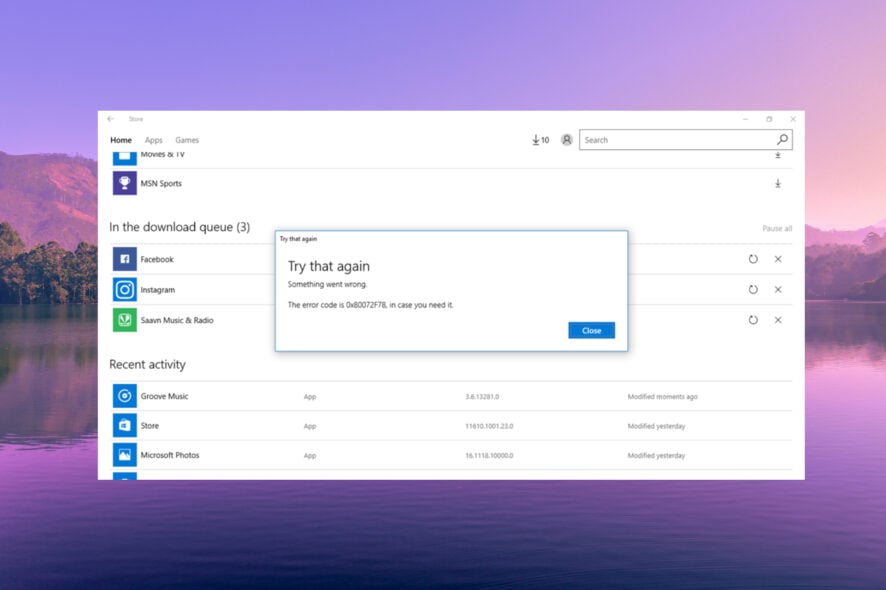Risolvere l'errore Microsoft Store 0x80072f78 su Windows 10 e 11
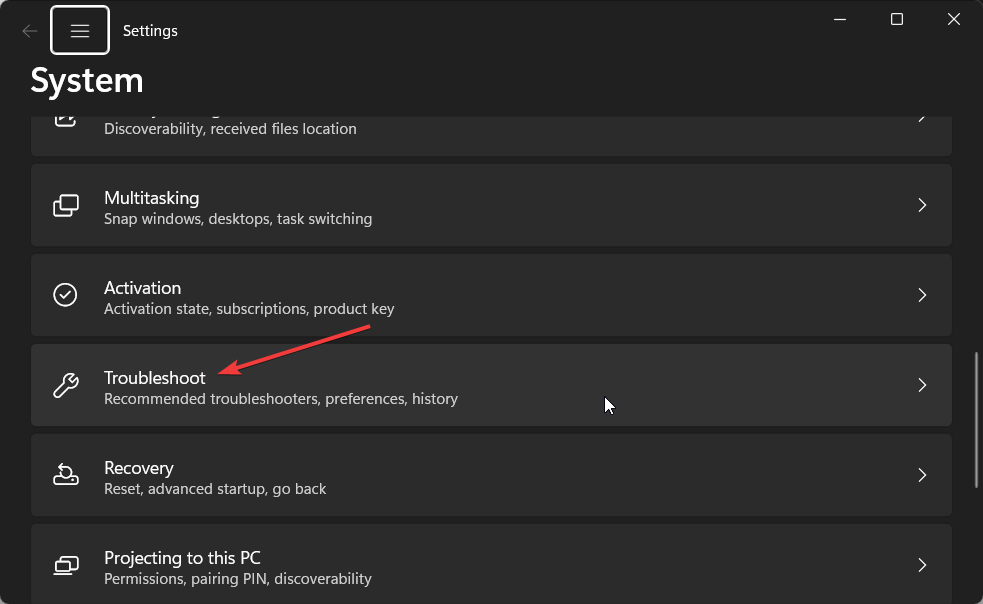
Per chi è questo articolo
Utenti e amministratori che vedono l’errore 0x80072f78 mentre usano Microsoft Store su PC con Windows 10 o Windows 11 e cercano una procedura pratica, passo dopo passo, con alternative e controlli rapidi.
Cosa troverai in questo articolo
- Cause comuni dell’errore
- Soluzioni dettagliate e comandi da eseguire
- Alternative e quando le soluzioni possono fallire
- Checklist per utenti, amministratori e helpdesk
- Criteri di successo e test di verifica
Che cosa significa 0x80072f78
In sintesi: è un errore associato al Microsoft Store che indica problemi di comunicazione o di integrità dei file del Store (cache corrotta, chiavi di registro danneggiate, interferenza di firewall/antivirus o file di sistema mancanti).
Cause comuni dell’errore 0x80072f78
- Problema interno del Microsoft Store (bug o glitch temporaneo).
- Cache del Microsoft Store corrotta.
- Chiavi del registro correlate al Store danneggiate.
- File di sistema mancanti o corrotti che il Store richiede.
- Conflitto provocato da antivirus di terze parti o dal firewall.
Important: non è necessario applicare tutte le soluzioni; procedi dall’una alla successiva fino a quando il problema non è risolto.
Soluzioni passo per passo
Le procedure seguenti sono applicabili sia a Windows 10 sia a Windows 11. Esegui i passaggi nell’ordine indicato e riavvia il PC quando richiesto.
1. Esegui il risolutore problemi per Microsoft Store
- Premi Win + I per aprire Impostazioni.
- Vai su Sistema > Risoluzione dei problemi.
- Seleziona Altri risolutori di problemi.
- Clicca Esegui accanto a Microsoft Store.
- Applica le correzioni suggerite e riavvia il PC.
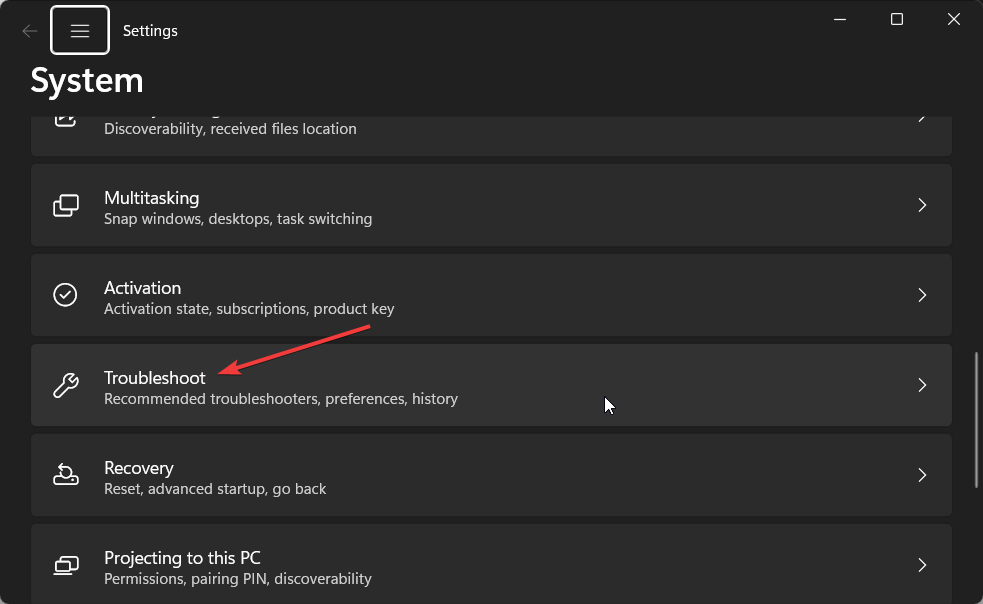
Perché funziona: il risolutore automatizzato individua e applica correzioni comuni (permessi, configurazioni errate, servizi disabilitati).
2. Cancellare la cache del Microsoft Store dal registro
- Premi Win + R per aprire Esegui.
- Digita
regedite premi Invio per aprire l’Editor del Registro di sistema. - Vai al percorso:
Computer\HKEY_CURRENT_USER\Software\Microsoft\Windows\CurrentVersion\CloudStore\Store- Elimina la chiave o la cartella chiamata
Cacheall’interno di Store. - Chiudi l’Editor del Registro e riavvia il PC.
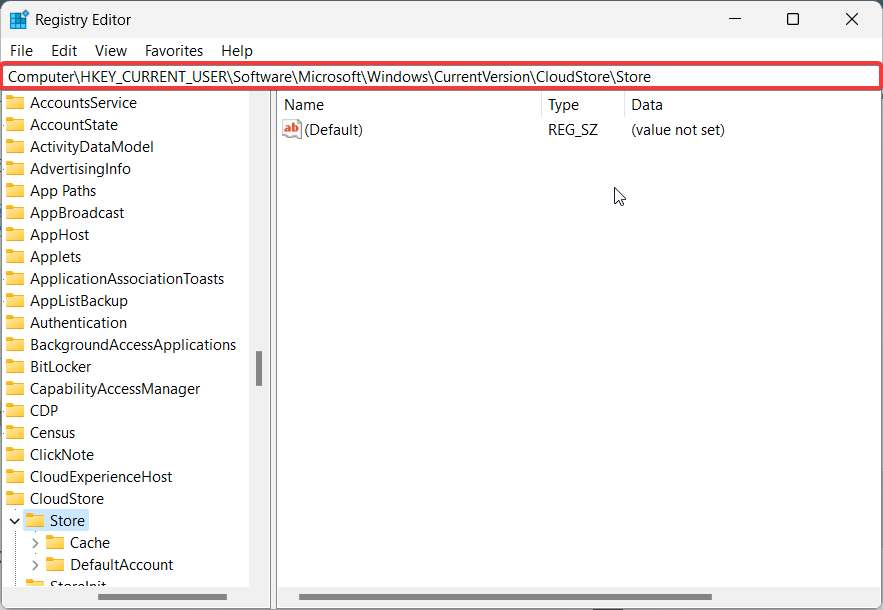
Nota: fare un backup del registro (Esporta) prima di eliminare chiavi. Questo passaggio rimuove file di cache corrotti che possono impedire il corretto funzionamento del Store.
3. Reimposta Microsoft Store dalle impostazioni delle app
- Premi Win + I per aprire Impostazioni.
- Vai su App > App installate.
- Clicca sul menu a tre puntini per Microsoft Store e seleziona Opzioni avanzate.
- Scorri e premi Reimposta, quindi conferma Reimposta.
- Avvia il computer.
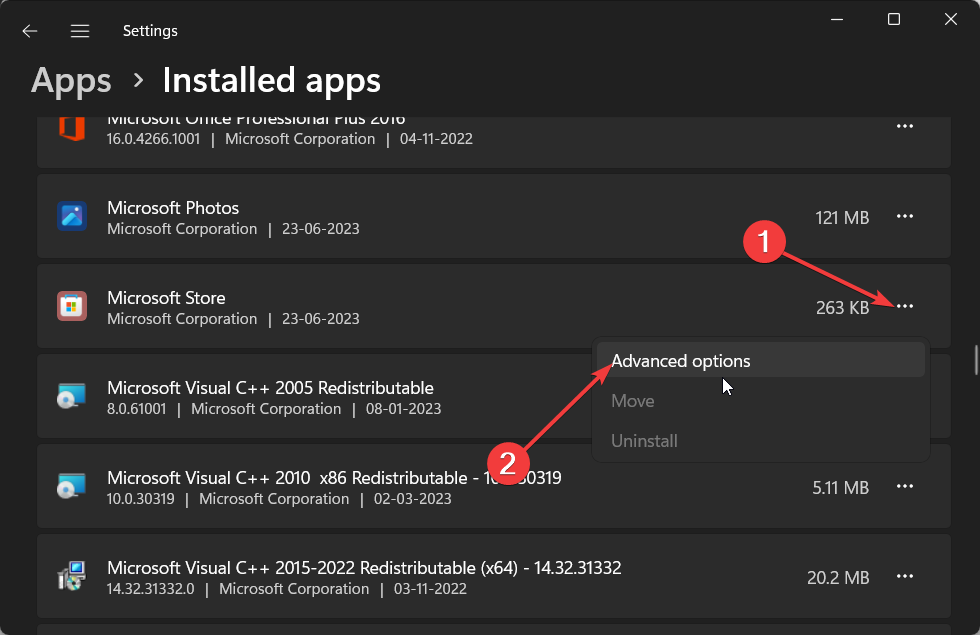
Reimpostando l’app si eliminano cache e impostazioni locali danneggiate; l’app verrà ricreata con i componenti originali.
4. Esegui SFC e DISM per riparare i file di sistema
- Apri Start, digita Prompt dei comandi, clicca col tasto destro e scegli Esegui come amministratore.
- Esegui il comando:
sfc /scannow- Dopo il completamento, esegui i comandi DISM uno alla volta:
Dism /Online /Cleanup-Image /CheckHealth
Dism /Online /Cleanup-Image /ScanHealth
Dism /Online /Cleanup-Image /RestoreHealth- Riavvia il computer.
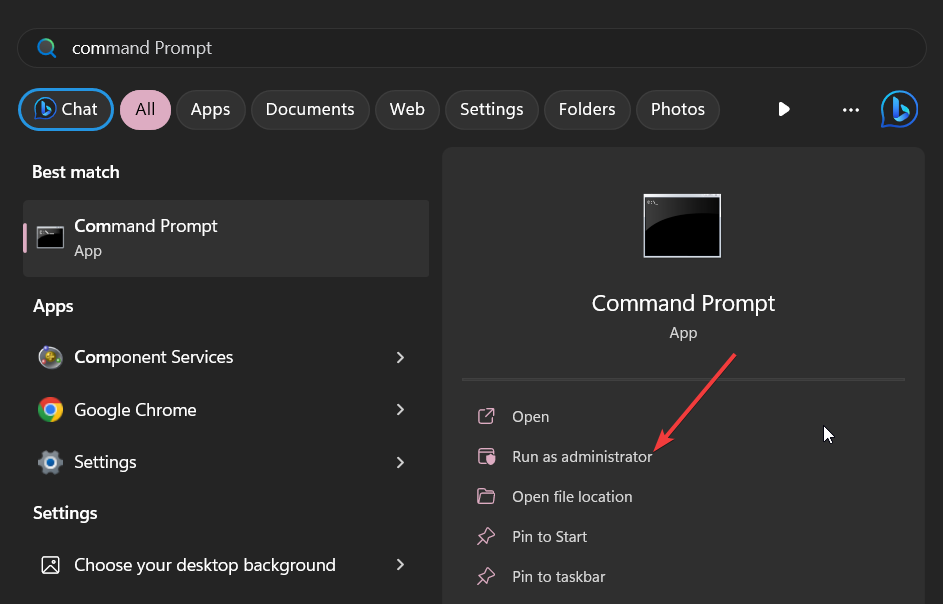
Questi strumenti verificano e riparano file di sistema corrotti che potrebbero causare malfunzionamenti del Microsoft Store.
5. Verifica firewall e antivirus
- Apri il Pannello di controllo e seleziona Windows Defender Firewall.
- Seleziona Attiva o disattiva Windows Defender Firewall.
- Per test: disattiva temporaneamente il firewall per reti Private e Pubbliche, poi clicca OK.
- Se hai antivirus di terze parti, disabilitalo temporaneamente e riprova il Microsoft Store.
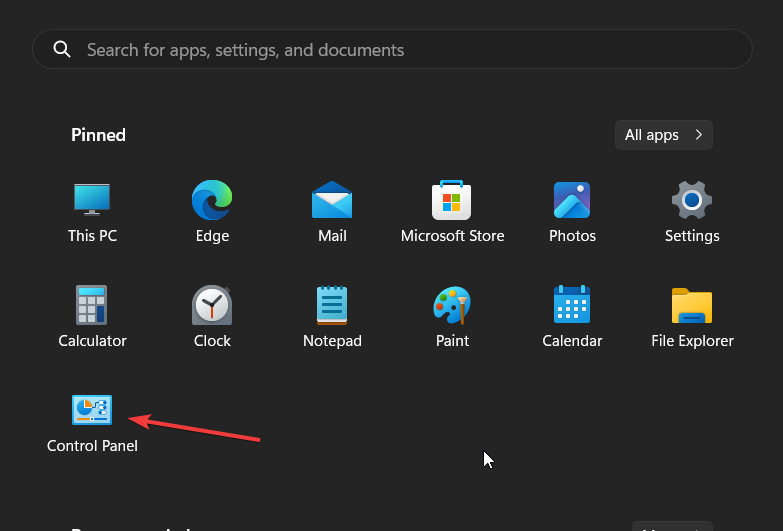
Important: disattiva solo per test. Se il Store funziona dopo la disattivazione, aggiungi un’eccezione per Microsoft Store e riattiva il firewall/antivirus.
6. Re-registrare o reinstallare Microsoft Store con PowerShell (opzione avanzata)
Se le soluzioni precedenti non funzionano, puoi provare a re-registrare il pacchetto Store (esegui come amministratore):
Get-AppxPackage -allusers Microsoft.WindowsStore | Foreach {Add-AppxPackage -DisableDevelopmentMode -Register "$($_.InstallLocation)\AppXManifest.xml"}Se necessario, esegui PowerShell come amministratore e poi riavvia. Questa procedura re-registra i pacchetti UWP del Store senza rimuovere i dati dell’utente.
Note tecniche: non rimuovere i pacchetti per tutti gli utenti a meno che tu non sappia esattamente l’impatto; la rimozione forzata può richiedere reinstallazione manuale.
Alternative e approcci quando le soluzioni non risolvono
- Ripristino del sistema a un punto precedente quando il Store funzionava.
- Creare un nuovo account locale/utente e verificare il comportamento del Store (aiuta a isolare problemi legati al profilo utente).
- Uso di strumenti di riparazione Windows dedicati da fornitori affidabili per la correzione di file di sistema complessi.
Quando queste soluzioni possono fallire
- Se il dispositivo è gestito da criteri di gruppo (GPO) aziendali che bloccano Store o accesso a Internet.
- Se una policy di rete (proxy aziendale o filtraggio) blocca le chiamate del Store.
- Se l’immagine di Windows è danneggiata a livello tale da richiedere un’installazione di ripristino o una reinstallazione pulita.
Controlli rapidi e checklist (ruoli)
- Utente finale:
- Riavvia il PC dopo ogni tentativo.
- Disattiva temporaneamente antivirus/firewall solo per test.
- Esegui il risolutore problemi e la reimpostazione dell’app.
- Amministratore IT:
- Verifica GPO e impostazioni proxy.
- Controlla i log eventi (Visualizzatore eventi > Applicazione / Sistema) per errori correlati.
- Testa con un account locale amministratore.
- Helpdesk:
- Segui l’ordine delle soluzioni e registra i passaggi provati.
- Se il problema persiste, chiedi snapshot dei log e dello stato di rete.
Criteri di accettazione
- Microsoft Store si avvia senza mostrare l’errore 0x80072f78.
- È possibile cercare, scaricare e aggiornare app dallo Store.
- Nessun impatto sui dati utente dopo le operazioni consigliate.
Test di verifica (casi di prova)
- Avvia il Microsoft Store: verifica che si apra senza errori.
- Cerca un’app gratuita, avvia il download e verifica che proceda.
- Disinstalla e reinstalla una piccola app UWP per confermare funzionalità dei pacchetti Appx.
- Verifica Event Viewer per eventuali nuovi errori correlati.
Mini-metodologia per la risoluzione (heuristic)
- Isolare: capire se il problema è legato all’utente, al dispositivo o alla rete.
- Ripristinare lo stato minimo funzionante: risolutori e reset dell’app.
- Riparare: SFC/DISM e re-registrazione dei pacchetti.
- Mitigare: aggiornare policy firewall/antivirus o ricreare il profilo utente.
Esempi pratici ed eccezioni
- Caso tipico risolto con risolutore: cache temporanea corrotta dopo aggiornamento Windows.
- Caso in cui serve intervento IT: dispositivi aziendali con policy che bloccano gli endpoint del Store.
FAQ
Perché devo riavviare dopo ogni procedura?
Il riavvio assicura che i servizi di sistema e le modifiche al registro vengano applicate correttamente.
È sicuro eliminare la chiave Cache nel registro?
Sì, se esegui prima un esportazione/backup della chiave. La chiave Cache sarà ricreata dal sistema quando necessario.
Posso usare un tool esterno per riparare Windows?
Sì, ma scegli solo strumenti affidabili e conosciuti; preferisci sempre le utility Microsoft quando possibile.
Riassunto
- Inizia con il risolutore di Windows Store e la reimpostazione dell’app.
- Procedi con SFC/DISM e la cancellazione della cache nel registro.
- Se il problema persiste, prova la re-registrazione con PowerShell e controlla firewall/proxy/antivirus.
- Se il dispositivo è aziendale, verifica le policy e il supporto IT.
Note finali: se dopo tutti i passaggi l’errore 0x80072f78 persiste, raccogli informazioni (log eventi, stato rete, output dei comandi SFC/DISM) e contatta il supporto tecnico con questi dettagli.